設定隨用隨付
注意
全新改進的 Power Platform 系統管理中心現已可公開預覽! 我們設計的新系統管理中心更易於使用,具有面向任務的導覽,可幫助您更快地實現特定結果。 隨著新的 Power Platform 系統管理中心正式發佈,我們將發佈新的和更新的文件。
為了設定環境的隨用隨付計費,您首先需要一個可以連結到該環境的有效 Azure 訂閱。 您可以在 Power Platform 系統管理中心或 Power Apps 中執行此動作。
誰可以進行設定?
下表說明了誰可以建立 計費原則以將環境連結到 Azure 訂閱的權限。 這些權限適用於 Power Apps 和 Power Platform 系統管理中心體驗。
| 角色 | 建立計費原則? | 編輯計費原則? | 將環境連結至計費原則? |
|---|---|---|---|
| 環境管理員 | 是 | 是的,對於管理員建立的計費策略。 | 是的,對於管理員建立的計費原則以及他們作為管理員的環境。 |
| Power Platform 管理員 | 是 | 是的,適用於租用戶中的所有計費原則。 | 是的,適用於租用戶中的所有環境。 |
| 全域管理員 | 是 | 是的,適用於租用戶中的所有計費原則。 | 是的,適用於租用戶中的所有環境。 |
| Dynamics 365 管理員 | .是 | 是的,適用於租用戶中的所有計費原則。 | 是的,適用於租用戶中的所有環境。 |
購買或建立 Azure 訂閱
如果您的租用戶中還沒有 Azure 訂閱,請依照組織中的標準流程取得訂閱或在 Azure 帳戶網站建立新訂閱。 您需要有權建立新資源並在訂閱中註冊資源提供者,或能夠與擁有這些權限的其他使用者合作。 如果大多數使用者是訂閱的負責人或參與者,他們都將擁有這些權限。 如需詳細資訊,請連絡您的 Azure 管理員,或參閱 Azure 訂閱。
將 Azure 訂閱連結至環境
可以透過 Power Platform 系統管理中心或在 Power Apps 中設定隨用隨付。 您可以在實際執行和沙箱環境中使用 [隨用隨付]。
建立計費方案
若要建立計費方案、將環境與之連結,以及新增用於計費的 Azure 訂閱詳細資料,請根據您使用的是新系統管理中心還是傳統系統管理中心來完成下列步驟。
在導覽窗格中,選擇授權。
在授權窗格中,選擇隨用隨付計畫。 將顯示計費方案頁面。
選擇新的計費方案。 此時會顯示新增計費方案窗格。
選擇 Azure 訂閱。
在名稱欄位中,為新計費方案提供名稱。
從 Azure 訂閱下拉式清單中,選擇要計費的 Azure 訂閱。 此清單顯示您的租用戶中您擁有足夠權限的所有 Azure 訂閱。 如果您沒有看到您希望列出的訂閱,或者您隨時收到權限錯誤,請聯絡該訂閱的擁有者或您的 Azure 管理員,並確保您擁有概述的正確權限。 了解更多資訊,請參閱採購或建立 Azure 訂閱。
從資源組下拉式清單中,指定具有該訂閱的資源組。 與此計費方案關聯的 Power Platform 帳戶資源是在此資源群組中建立的。 如果指定的訂閱中沒有資源組,則需要在 Azure 入口網站中建立資源組,然後再繼續。 若要瞭解有關 Azure 資源的詳細資訊,請移至什麼是 Azure Resource Manager?
從 Power Platform 產品下拉式清單中,選擇計費方案中應用對應計量表的 Power Platform 產品。
選取下一步。
在選擇環境窗格的區域清單中,選擇您的區域。 然後將顯示該區域中的環境清單。
選擇要新增至計費方案的環境。
選取儲存。
建立 Microsoft 365 Copilot 聊天的計費方案
沒有付費 Copilot 授權的 Microsoft 365 使用者現在可以利用隨用隨付計量來存取和使用 Copilot 代理程式。 設定 Microsoft Copilot 代理程式計費方案與設定標準計費方案的程序略有不同。
在導覽窗格中,選擇授權。
在授權窗格中,選擇隨用隨付計畫。 將顯示計費方案頁面。
選擇新的計費方案。 此時會顯示新增計費方案窗格。
選取 Microsoft 365 Copilot 聊天。
在名稱欄位中,為新計費方案提供名稱。
從 Azure 訂閱下拉式清單中,選擇要計費的 Azure 訂閱。 此清單顯示您的租用戶中您擁有足夠權限的所有 Azure 訂閱。
如果沒有看到您希望列出的訂閱,或者在任何時候收到權限錯誤時,請連絡該訂閱的負責人或您的 Azure 系統管理員,確認您具備所述的適當權限。 了解更多資訊,請參閱採購或建立 Azure 訂閱。
從資源組下拉式清單中,指定具有該訂閱的資源組。 與此計費方案關聯的 Power Platform 帳戶資源是在此資源群組中建立的。
如果指定的訂閱中沒有資源群組,則必須在 Azure 入口網站中建立一個資源群組,才能繼續進行。 在什麼是 Azure Resource Manager?中深入了解 Azure 資源。
選取儲存。
建立計費方案時,名為 Microsoft 365 Copilot 聊天的新環境會自動進行佈建並連結至新建立的計費方案。 Copilot 使用量報告可透過此環境來存取。 如果已建立 Microsoft 365 Copilot 聊天的新計費方案,且環境已經存在,則該環境會自動連結至新的計費方案。
計費方案清單
在 Azure 入口網站中查看計費方案的 Power Platform 帳戶資源
建立計費方案時,會在計費方案指定的 Azure 訂閱中建立對應的 Power Platform 帳戶資源。 Power Platform 產品的所有 Azure 計量表均以此資源計費。 若要檢視此資源,請導覽至 Azure 入口網站,然後選擇建立計費方案時指定的訂閱和資源群組。 選取資源清單上方的查看隱藏類型。 您將看到與您建立的計費方案同名的 Power Platform 帳戶資源。
您可以選擇標記此資源,就像標記任何其他 Azure 資源一樣。
在 Azure 入口網站:

從應用程式的設定中為您的環境設定按需付費
您可以直接在畫布應用程式和模型導向應用程式的應用程式設定中,為環境設定隨用隨付,而不需前往系統管理中心。 設定後,您可以輕鬆地將新環境新增到 Power Platform 系統管理中心中的相同 Azure 訂閱。
登入 Power Apps 並瀏覽至應用程式。 選取您的應用程式,然後選取設定。 確定您選擇了正確的環境。
![登入 Power Apps 並選取 [應用程式] > [設定]](media/pay-as-you-go-powerapps-settings.png)
如果已透過 Power Platform 系統管理中心為環境啟用隨用隨付,您將看到以下體驗。 您可以透過關閉應用程式設定中的開關來選擇您的應用程式不使用 Azure 訂閱。 關閉後,使用者需要 Power Apps 使用者授權才能存取應用程式。 您可以隨時將它重新開啟。 您還可以透過選擇編輯隨用隨付帳單來查看和編輯訂閱詳細資訊,這會將您定向到 Power Platform 系統管理中心。
注意
如果應用程式通行證已可用於此環境,則它們將被忽略且不會被使用。 而是使用 Azure 訂閱來存取應用程式。
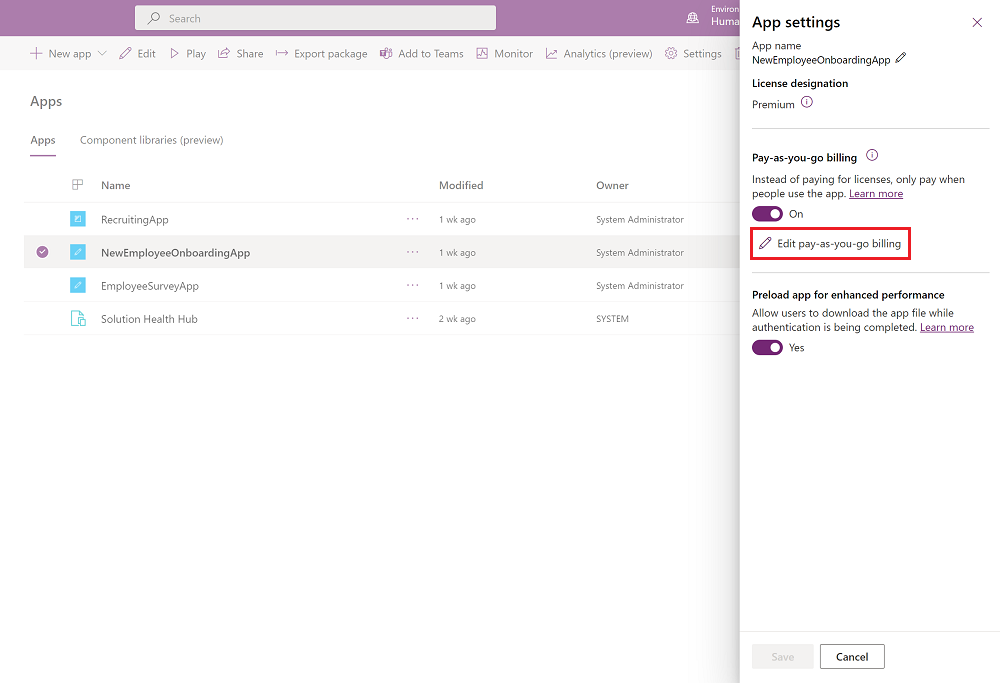
如果環境未啟用隨用隨付,且您擁有正確的權限 (在計費方案部分下共用),您將看到以下體驗,並且可以使用下列功能輕鬆設定隨用隨付:步驟如下。
選取設定隨用隨付,將您的 Azure 訂閱連接至此環境。
注意
將 Azure 訂閱連接到環境會對該環境中的所有應用程式啟用隨用隨付計費。
![選取 [設定隨用隨付計費]](media/pay-as-you-go-powerapps-setup.png)
輸入計費方案名稱和 Azure 訂閱詳細資訊。 輸入後,請選取連線訂閱來完成設定。
從下拉式清單中選擇要計費的 Azure 訂閱,這將顯示租用戶中您擁有足夠權限的所有 Azure 訂閱。 如果您沒有看到您希望列出的訂閱,或者您隨時收到權限錯誤,請聯絡該訂閱的擁有者或您的 Azure 管理員,並確保您擁有購買或建立 Azure 中所述的正確權限。
指定具有該訂閱的資源群組。 與此計費原則關聯的 Power Platform 帳戶資源是在此資源群組中建立的。 如果指定的訂閱中沒有資源組,則需要在 Azure 入口網站中建立資源組,然後再繼續。 若要瞭解有關 Azure 資源的詳細資訊,請移至什麼是 Azure Resource Manager?
如果您沒有 Azure 訂閱,請在您的組織中購買或建立新的 Azure 訂閱。
深入計費原則名稱
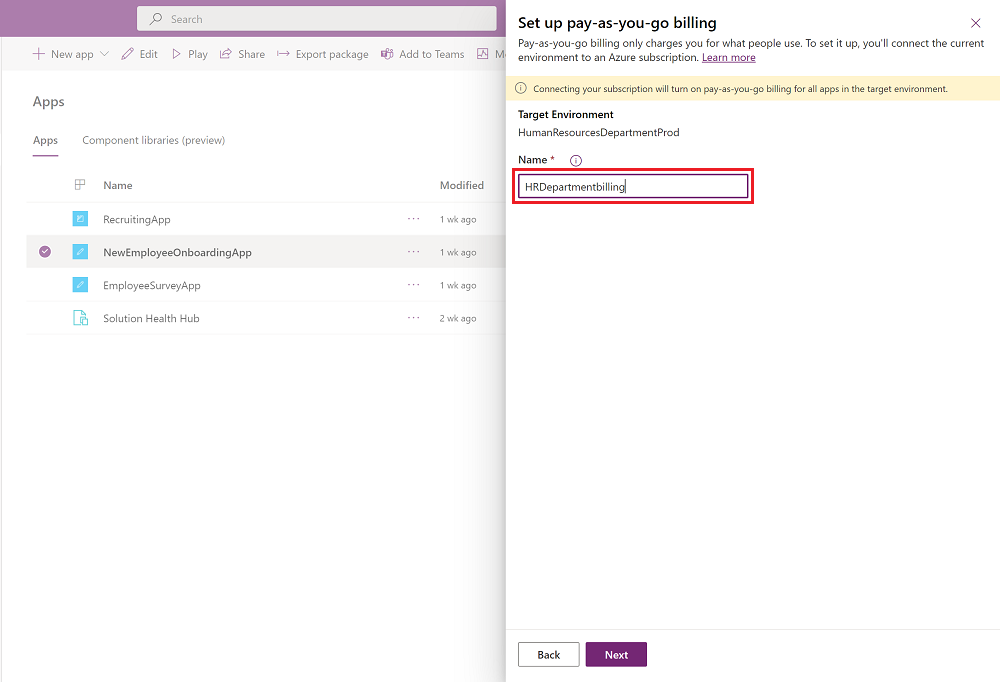
輸入 Azure 訂閱詳細資料
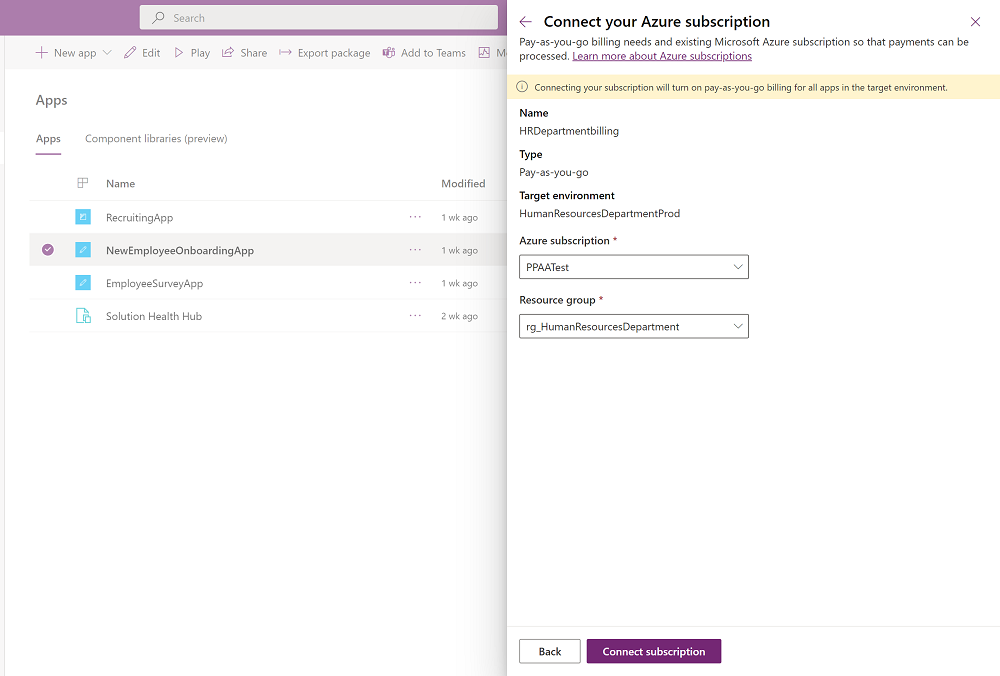
Azure 訂閱成功連結至您的環境後,您將返回應用程式設定頁面並看到以下體驗。
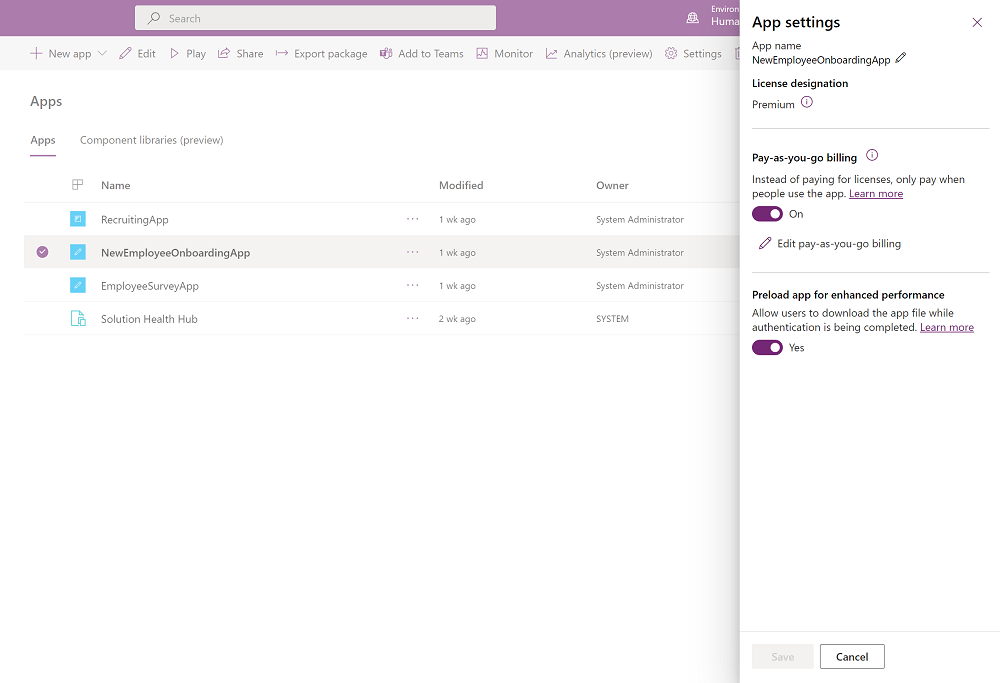
如果您的環境有可用的應用程式通行證,但仍想要設定隨用隨付,您可以使用步驟 2–4 進行設定。 設定隨用隨付後,就不會耗用應用程式通行證。
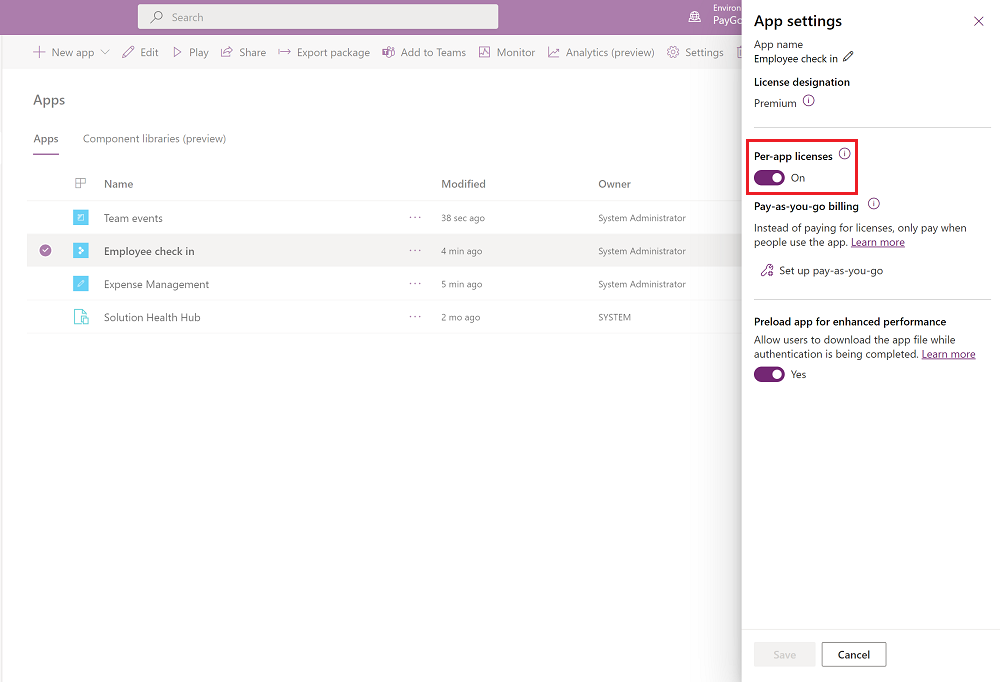
關閉按需付費
您可以執行下列任一動作,隨時關閉環境的隨用隨付:
- 前往 Power Platform 系統管理中心>計費原則頁面並編輯計費原則,從計費原則中移除環境。
或者
- 刪除環境的計費原則。
一旦您採取上述任一操作,環境就不再是隨用隨付的,而是恢復到常規環境的功能。 到目前為止已經產生的任何使用量都將計入您的 Azure 訂閱費用,但不再收取進一步的使用量。
注意
在 Power Platform 系統管理中心刪除計費原則不會自動刪除其對應的 Power Platform 帳戶資源。 您可以在 Azure 入口網站中刪除此資源。